A legjobb iOS 10 Cleaner az iOS 10 memória felszabadításához
Végül az iOS 10 rugalmasabb módon jött hozzánküzenetküldés, nyitottabb Siri és kényelmes értesítések. Bár élvezte azokat az új szolgáltatásokat, amelyek az iOS 10-nél vonzódtak, aggasztotta-e valaha az a probléma, hogy az eszköz tárolása szinte teljes? Idővel a készülék felesleges fájlokat, mint például a szemétfájlokat, a gyorsítótárakat, a naplókat, a történelmet tárolja. Mire van szükséged a legjobb iOS 10 tisztább alkalmazás, amely segít eltávolítani a nem kívánt fájlokat az iOS 10 memóriaterület felszabadítására.
A legjobb iOS 10 Cleaner az iPhone feloldásához és az iPad tárhelyhez
A Tenorshare iCareFone az egyik legjobb iOS 10memóriatisztító, amely mélyen elemezheti iPhone-ját, iPad-jét, és felismeri az eszközön található összes roskadarabot, ideiglenes fájlt, rejtett nagy fájlokat. Továbbá, az erős fotótömörítési funkció a memóriaterület 75% -át szabadíthatja fel.
- Tisztítsa meg a 30+ szemétfájlt az iOS Space felszabadításához.
- Az iOS rendszer és más alkalmazások által létrehozott ideiglenes fájlok törlése.
- A fényképeket tömörítés nélkül tömörítse.
- Ismerje meg és törölje az ismeretlen vagy rejtett nagy fájlokat a készüléken.
- Távolítsa el a fel nem használt alkalmazásokat, hogy visszanyerje a nagy helyet.
- Erőteljesen felgyorsítja iPhone-ját, iPad-jét, így ez egy teljesen új.
Hogyan szabadíthat fel iPhone-t, iPad memóriát a legjobb iOS 10 Cleaner alkalmazással?
Ha problémái vannak az iPhone készülékévelA tárolás majdnem tele van és lassul, csak ingyenesen letöltheti ezt az iPhone tisztítót az iOS 10 / 10.1 / 10.2 / 10.3 / 11 készülékre, és kövesse az alábbi lépéseket, hogy a készülék teljesen tiszta legyen.
1. lépés: A Tenorshare iCareFone futtatása és az iOS eszköz csatlakoztatása USB-kábellel. Kattintson a főfelületen a Gyorsítás és tisztítás lehetőségre, és az alábbi képen látható a készülék tárolási információi.

2. lépés: Kattintson a Quick Scan gombra, és a Tenorshare iCareFone elkezdi elemezni és beolvasni a készüléket. A szkennelés után láthatja a teljes helyet a készüléken található gyorsfájlok, ideiglenes fájlok, fényképek, nagy fájlok és alkalmazások segítségével. A továbblépéshez kattintson a Tisztítás gombra.
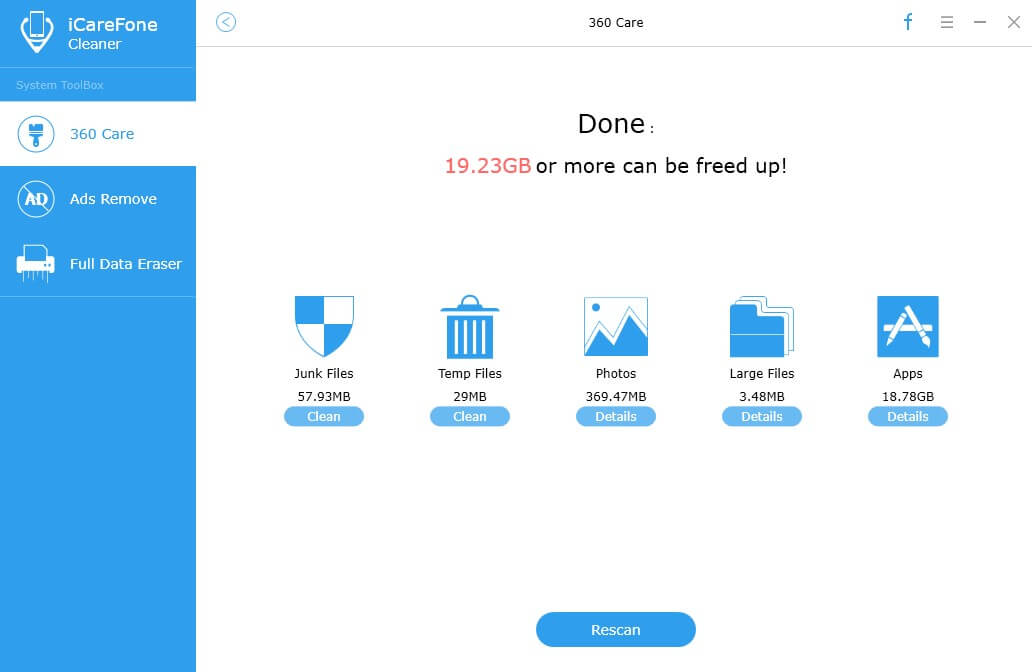
Rossz fájlok törlése:Kattintson a "Tiszta" elemre a Junk Files mellett, a program elkezdi törölni a készülékben maradt szemétfájlokat. A tisztítás után a program megmutatja, hogy mennyi helyet kaptak vissza.
Ideiglenes fájlok törlése:Kattintson az "Ideiglenes fájlok" melletti "Tiszta" gombraA program elkezdi törölni az ideiglenes fájlokat, amelyek az Ön készülékén maradtak. A tisztítás után láthatja, hogy mennyi helyet vettek fel a készülékre.
Fényképek tömörítése minőségi veszteség nélkül:Kattintson a Fotó melletti "Tiszta" gombra. Két lehetőség közül választhat, amelyek közül választhat a felületen. "Backup & Compress" és "Backup & Delete". Válasszon ki egy beállítást, és kövesse a varázslót a fényképek tömörítéséhez vagy törléséhez.

Nagy fájlok törlése: Kattintson a "Tiszta" gombra a nagy fájlok mellett, és a Tenorshare iCareFone felsorolja azokat a nagy fájlokat, amelyek a legtöbbet tárolják a készülék tárolására.

Nem kívánt alkalmazások törlése: Kattintson az "Alkalmazások" melletti "Tiszta" gombra. A Tenorshare iCareFone felsorolja az eszközre telepített összes alkalmazást. Ellenőrizze az eltávolítani kívánt alkalmazásokat, majd kattintson az Eltávolítás gombra.

Szerezd meg ezt az átfogó iOS 10 tisztítót most éssoha ne aggódj az iPhone, iPad túl sok memóriát eszik. További iPhone-tisztítási tippek: https://www.tenorshare.com/cleanup-iphone/index.html









